El uso de los teléfonos inteligentes realmente ha aumentado. No solo por sus excelentes funciones, sino también porque pueden usarse para capturar momentos importantes y crear recuerdos inolvidables. Los teléfonos inteligentes ahora tienen cámaras de gran resolución y alta calidad que se pueden usar para tomar fotografías de calidad. Los teléfonos Samsung no se quedan fuera de estas características.
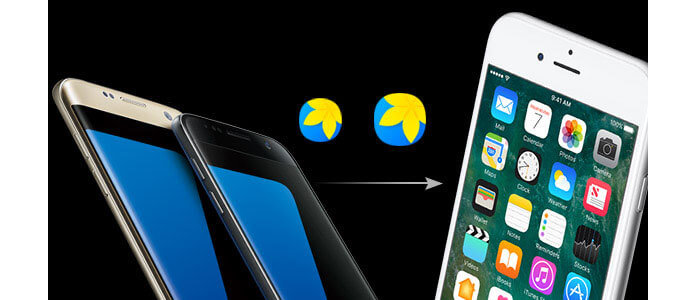
¿Tiene algunas fotos en su teléfono Samsung Galaxy y desea compartirlas o transferirlas a iPhones? Puede pensar que hacer esto es posible simplemente iniciando sesión en su cuenta de Google en el teléfono Samsung, luego sincronizándolos con su cuenta de Gmail y desde Gmail a su iPhone. Sí, esta es una forma posible. Pero aquí, te voy a enseñar un nuevo método que es rápido y directo con solo unos pocos clics.
También te gustará leer: Sincronizar los contactos del teléfono Android con Google.
Este método simple y rápido se puede lograr con un software pequeño pero poderoso llamado FoneCopy. FoneCopy es una herramienta para PC que se puede usar para transferir archivos entre teléfonos inteligentes como Samsung Galaxy y iPhone. Está diseñado para transferir archivos con alta calidad.
No te pierdas: 2 formas de exportar contactos de iPhone a Gmail.
Descargar Aiseesoft FoneCopy y sigue los siguientes pasos.
Después de descargar FoneCopy, instálalo y ejecútalo en tu PC.
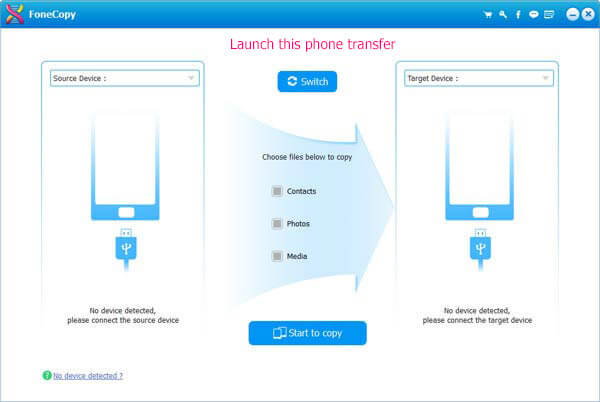
Conecte sus dispositivos, es decir, el teléfono Samsung Galaxy y el iPhone a su PC a través de USB.
Tenga en cuenta que es posible que se requieran controladores USB para cada dispositivo en su PC.
Este software es compatible con casi todos los dispositivos Android y iPhone, por lo que también puede ayudarte transferir contactos de Blackberry a iPhone XR, sincroniza fotos HTC con iPhone XS, etc.
Antes de que se pueda establecer la conexión entre sus dispositivos y FoneCopy, debe confiar en sus dispositivos aceptando un mensaje emergente en ellos. Siga las instrucciones en el cuadro de diálogo "Información" y haga clic en la pestaña del dispositivo para mostrar los pasos.
Para iPhones, desbloquee la pantalla si está bloqueada y toque Confiar en la pantalla de su dispositivo.
Para permitir que se establezca una conexión entre su dispositivo Android, por ejemplo, un teléfono Samsung Galaxy y su PC, habilite "Depuración USB" en su dispositivo Android. Sin esto hecho, FoneCopy no puede detectar su teléfono Android. Para habilitar la "Depuración de USB" en los teléfonos Samsung Galaxy, haga clic en "Dispositivo Android" y en las pestañas de la versión de Android según la versión de Android de sus dispositivos. Siga las instrucciones numeradas en las imágenes.
Para la versión de Android 2.3 o anterior:
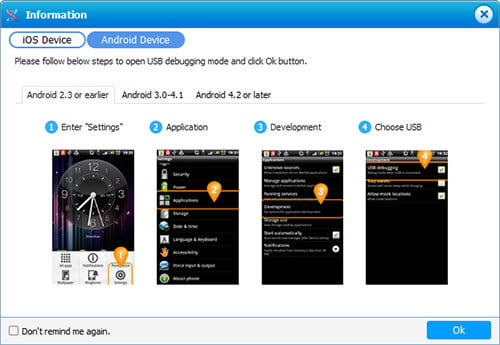
Para las versiones de Android 3.0 – 4.1:
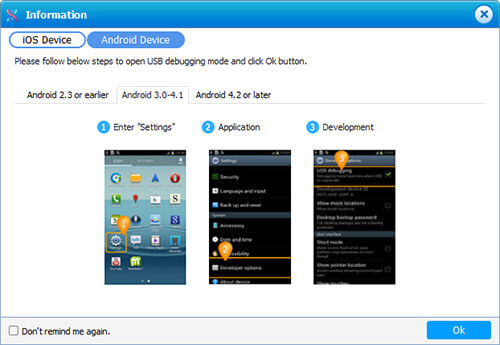
Para la versión de Android 4.2 o posterior:
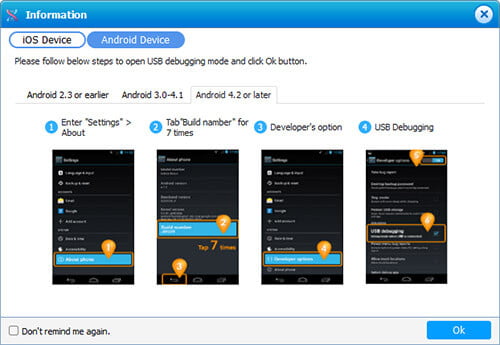
Luego, haga clic en "Aceptar" para continuar.
Ahora sus dispositivos comenzarán a conectarse a su PC y la interfaz se verá así:
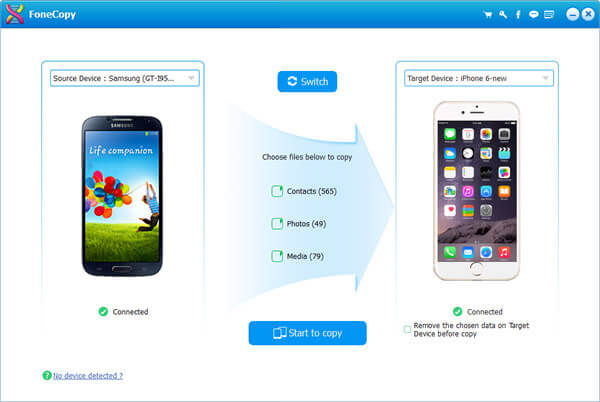
Una vez conectados los dispositivos, marque "Fotos" y haga clic en "Comenzar a copiar".